如何使用迅雷7官方版同时下载多个任务
时间:2020-11-07 15:58:21 作者:无名 浏览量:55
迅雷7是一款非常受欢迎的下载工具,采用全新的线程下载技术,支持多种下载协议,操作简单,功能丰富实用,支持下载bt种子网页链接,用户建立下载任务更加简单便捷,支持用户在软件内搜索网络资源,自动检测网页中的下载任务。速度快,不卡顿,为用户带来良好体验!
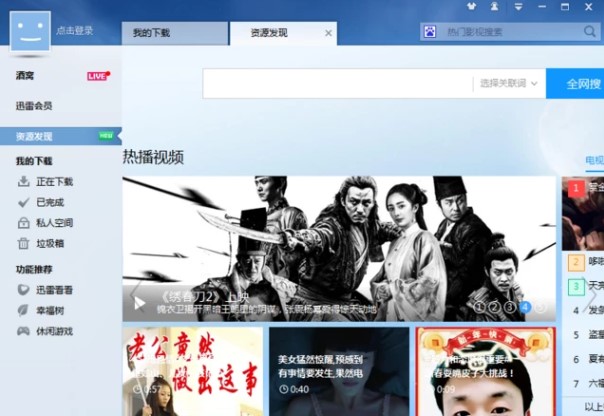
迅雷7功能:
加快启动速度
全面优化了启动速度,减少了频繁大量进行硬盘读写,延长设备硬件的使用寿命,智能读取配置硬盘信息。
确保运行顺畅
迅雷7.9没有任何插件,不再借助第三方软件,加强了组件之间的同步协作功能。
从源头避免“卡顿”
迅雷7.9支持智能分析功能,全面监控迅雷启动运行每个步骤的性能表现,从根源解决任何卡顿问题。
一键立即下载
在迅雷7.9中,面面优化了操作步骤,支持多种任务下载协议,全新多线程下载技术,建立下载任务更加简单,一键点击即可下载。
迅雷7.9下载使用教学:
1、用户在电脑中下载迅雷7.9后,点击解压后打开安装向导,根据安装向导的提示进行安装即可。安装完成后,我们打开桌面的快捷方式,运行本软件,进入软件的主页面如下图所示。如何新建下载任务?在本页面,我们点击页面标记的新建按钮,然后在弹出的任务提示栏中输入下载地址,支持网页链接以及bt任务,以及种子下载,用户也可以点击下方的添加批量任务进行批量下载。
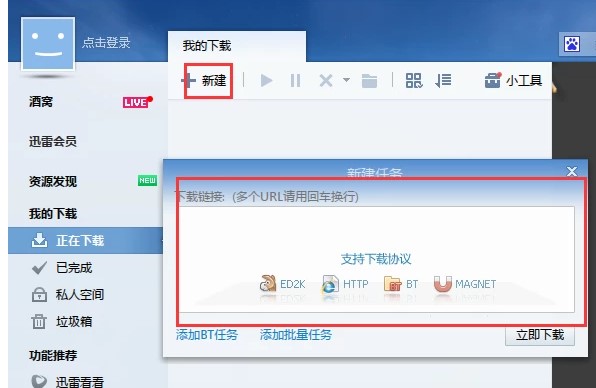
如何使用迅雷7官方版同时下载多个任务图2
2、如何进行搜索?
迅雷软件界面的搜索功能
双击桌面【迅雷7】快捷方式打开迅雷7,在【搜索框】中输入相关查找信息(如:哔哩哔哩),确定,则出现相关搜索信息。
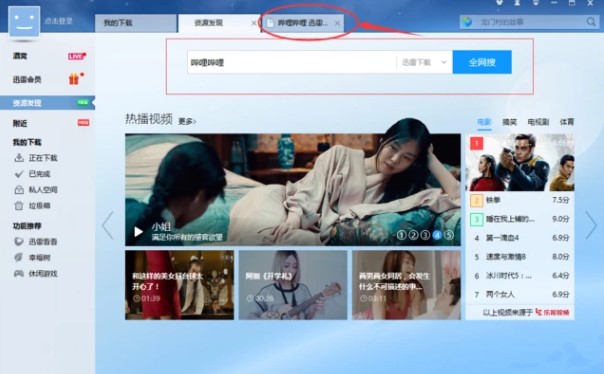
如何使用迅雷7官方版同时下载多个任务图3
搜索结果马上就会为用户展示,在右侧还会自动寻找网页中的下载任务,找到用户需要的下载资源时,点击即可进行下载。
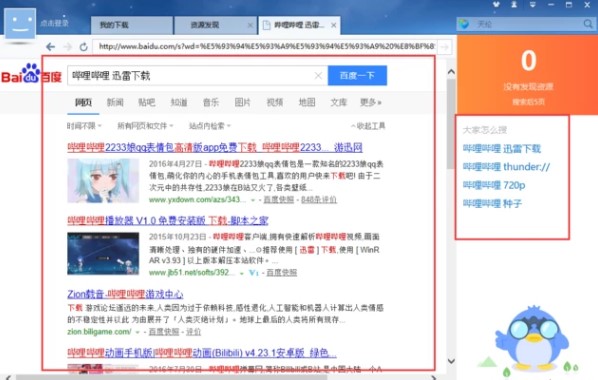
如何使用迅雷7官方版同时下载多个任务图4
3、如何同时下载多个任务?
点击右上角倒三角图标,单击【系统设置】,在弹出的系统设置面板中,单击【浏览器新建任务】,在任务管理选项中,设置【同时下载的最大任务数】为你需要的数目即可

如何使用迅雷7官方版同时下载多个任务图5
迅雷7 7.9.44.5056 官方版
- 软件性质:国产软件
- 授权方式:免费版
- 软件语言:简体中文
- 软件大小:32484 KB
- 下载次数:54705 次
- 更新时间:2020/11/7 5:49:00
- 运行平台:WinXP,Win7...
- 软件描述:迅雷是迅雷公司推出的一款互联网下载工具。在宽带时期,迅雷可以说是当之无愧的国内第... [立即下载]
相关资讯
相关软件
软件问答排行
- QQ提示危险网站怎么办
- CNKI E-Study常见问题FAQ整理
- 电驴(Verycd)资源无法下载怎么办?
- 四种word竖排文字排版方法整理
- 无他伴侣常见问题FAQ
- qq如何冻结自己的账号?
- 许多人都想有好友互删功能,为何微信却不推...
- 怎么判断手机和电脑是否在同一个局域网
- 降低WPS文档占用空间/内存的方法
- 无他伴侣无法找到设备的解决方法
最新软件问答
- 迅雷x使用常见问题与解答
- 使用酷我K歌如何进行语音视频调试
- 如何使用迅雷7官方版同时下载多个任务
- 如何使用360隔离沙箱添加应用
- 高音质dj音乐盒常见问题和解答
- P2P终结者需要怎么部署
- 完美卸载有什么功能?如何安装?
- 花生代理使用帮助和常见问题
- 360刷机助手有什么功能?如何安装?
- 仙剑4免cd补丁游戏遇到问题的解决方法
软件教程分类
更多常用电脑软件
更多同类软件专题












